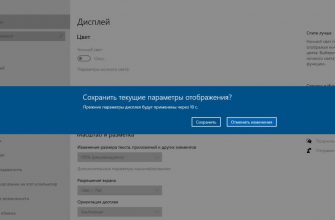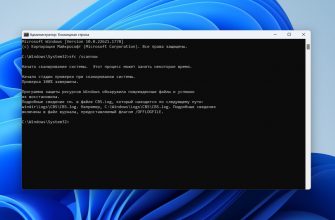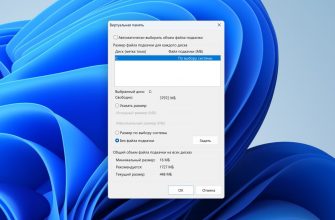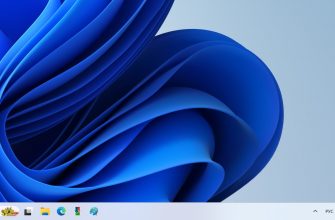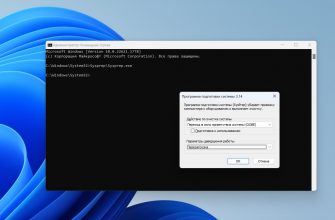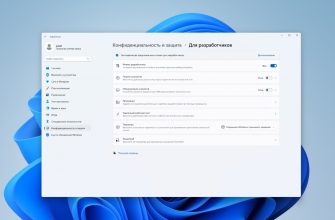Удалить обновление в Windows 10, иногда самый верный и быстрый способ решения возникшей проблемы. Часто выпущенные обновления операционной системы содержат не доработки и ошибки. Пользователь обновляется, а как правило это система делает автоматически, получаем проблему.
Самые популярные проблемы после обновления:
Перестало работать то или иное устройство,
Перестали работать принтеры,
Автоматический выход из аккаунта Google,
Ошибки и внезапные перезагрузки системы,
Проблемы с драйверами,
Ну и самое печальное, а это встречалось, ПК совсем не загружался.
Список багов и не доработок можно перечислять бесконечно. Например, проблему с постоянно отваливающемся интернетом на определенных сетевых картах, так и не решили до сих пор.
Некоторые способы решения по отваливающемуся интернету можно узнать в этой статье.
Смотрим установленные обновления и выборочно удаляем
Чтоб удалить то или иное обновление, вам необходимо посмотреть список всех установленных обновлений.
Пуск — параметры, откроется окно и там выберем Обновление и безопасность.

В следующем окне выбираем просмотр журнала обновлений

Перед вами откроется список установленных обновлений для вашей версии операционной системы

Теперь если вы хотите удалить, одно или несколько из них то выбираете пункт удалить обновление.
Попадаете в окно где можно выбрать интересующее вас обновление и удалить

Вас спросят хотите вы это или нет, соглашаемся, если это так

Дожидаемся окончания удаления обновления

Как удалить обновление версии Windows 10, окатиться к предыдущей версии
Самое главное, что нужно знать! Не возможно откатится на старую версию вашей операционной системы если вы удалили папку Windows .old в корне вашего диска С:\

Если эта папка на месте то поступаем по следующему алгоритму.
Открываем — Пуск — параметры, откроется окно и там выберем Обновление и безопасность.

В открывшемся окне выбираем слева пункт Восстановление

Перед вами откроется окно в котором нужно выбрать второй вариант если вы решили вернуться к предыдущей версии операционной системы.

Можно попробовать выбрать первый вариант — вернуть пк в исходное состояние, но это если ваши проблемы связаны с повреждением системы вирусами или не корректно удаленными например файлами и т.п.
Мы же выбираем пункт вернутся к предыдущей версии и видим такое окно

Тут вам нужно поставить галочку на против нужного вам пункта, можно в любом (Это не как не повлияет на дальнейшие ваши действия) и нажать Далее
Вас спросят о проверке обновлений

Мое мнение этот вопрос лишний, зачем нам обновления если мы наоборот хотим вернутся к предыдущей версии.
Отказываемся «Нет, спасибо» и видим такое предупреждение

Выбираем Далее
Нас спросят не потеряли ли мы пароль

Если вы его помните то продолжаем и нажимаем далее
Снова спрашивают об уверенности наших действий

Соглашаемся, если это так, и Вы еще не сдаетесь.
Ну и пойдет Перезагрузка и начнется процесс восстановления или отката к предыдущей версии.
Останется только дождаться окончания всего процесса и запуска системы.

Возможно произойдет не однократная перезагрузка.
По окончании вы увидите свой рабочий стол.
На этом Все, если есть, что добавить пишите в комментариях.
Всем Удачи!.